
Super compleet Internet & TV
Standaard een groot aanbod aan tv-zenders. Inclusief gratis ESPN Compleet (4 kanalen), live en on demand Films & Series, waaronder alles van Film1, Canal+ en Lionsgate+.
In de meeste gevallen kunnen problemen met de CANAL+ app worden opgelost door je Android-apparaat opnieuw op te starten.
Het kan raadzaam zijn om de gegevens van de Android-app te wissen wanneer het probleem aanhoudt.
Vaak kunnen opstart-/beeldproblemen verholpen worden door de 'cache' van de app te wissen.
Verwijder en herinstalleer de app wanneer de problemen aanhouden:
Er zijn geen resultaten gevonden. Probeer een andere zoekterm...
Typ minstens 2 karakters om te beginnen met zoeken...

Standaard een groot aanbod aan tv-zenders. Inclusief gratis ESPN Compleet (4 kanalen), live en on demand Films & Series, waaronder alles van Film1, Canal+ en Lionsgate+.

Over op supersnel en stabiel glasvezel internet? Check het beste aanbod op jouw adres!
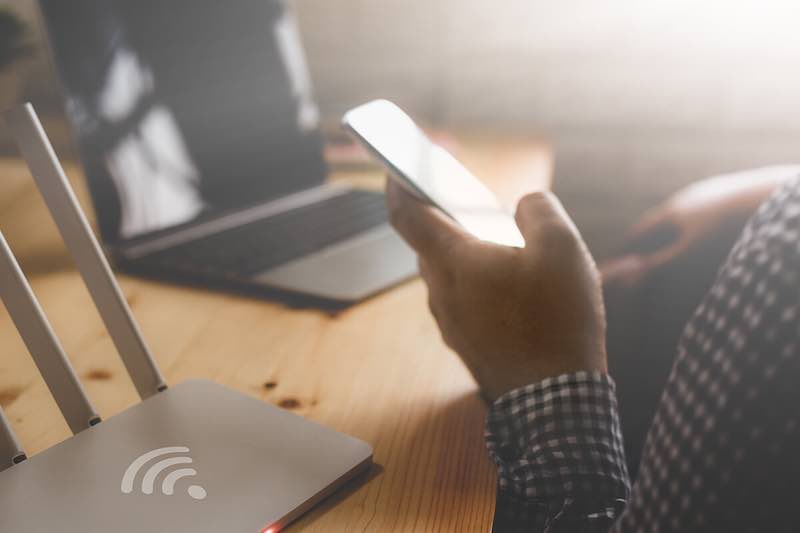
Standaard een krachtig wifi-modem met ingebouwde mesh-technologie. Met Wifi Extra haal je het beste uit je wifi-bereik!.
Hier vind je actuele meldingen en storingen. Probeer ook onze stap-voor-stap oplossingen.
Meldingen en storingenHeb je een vraag? Chat, bel, of stuur een bericht via een van onze social media kanalen.
ContactHier leggen we je stap voor stap uit hoe je de installatie van internet, tv en bellen het beste kunt aanpakken.
InstallatieOveral in huis een betrouwbare en stabiele wifi-verbinding met Wifi Extra.
Wifi ExtraProblemen met tv kijken? We helpen je met oplossingen.
TelevisieWist je dat je zelf ook heel vaak stap voor stap tot een oplossing kunt komen?
Handige infoThere are no records
